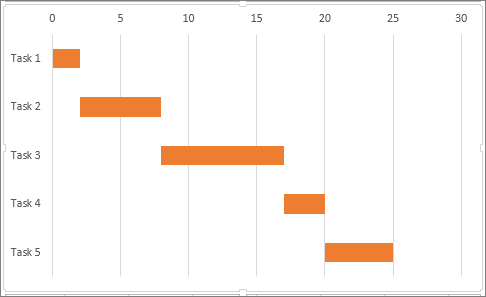ינהאַלט
- וואָס איז אַ גאַנט טשאַרט?
- ווי צו שאַפֿן אַ גאַנטט טשאַרט אין עקססעל 2010, 2007 און 2013
- שריט 1. שאַפֿן אַ פּרויעקט טיש
- שריט 2. בויען אַ רעגולער עקססעל באַר טשאַרט באזירט אויף די "אָנהייב טאָג" זייַל דאַטאַבייס
- טרעטן 3: לייג געדויער דאַטאַ צו די טשאַרט
- שריט 4: לייג טאַסק דיסקריפּשאַנז צו די גאַנטט טשאַרט
- שריט 5: קאַנווערטינג אַ באַר טשאַרט צו אַ גאַנטט טשאַרט
- שריט 6. קאַסטאַמייז די גאַנטט טשאַרט פּלאַן אין עקססעל
- גאַנטט טשאַרט מוסטער אין עקססעל
אויב איר זענט געבעטן צו נאָמען די דריי מערסט וויכטיק קאַמפּאָונאַנץ פון Microsoft Excel, וואָס וואָלט איר נאָמען? רובֿ מסתּמא, שיץ אויף וואָס דאַטן זענען אריין, פאָרמולאַס וואָס זענען געניצט צו דורכפירן חשבונות, און טשאַרץ מיט וואָס דאַטן פון אַ אַנדערש נאַטור קענען זיין רעפּריזענטיד גראַפיקלי.
איך בין זיכער אַז יעדער עקססעל באַניצער ווייסט וואָס אַ טשאַרט איז און ווי צו מאַכן עס. אָבער, עס איז אַ טיפּ פון טשאַרט וואָס איז שראַודיד אין אַבסקיוראַטי פֿאַר פילע - גאַנטט טשאַרט. דער שנעל פירער וועט דערקלערן די הויפּט פֿעיִקייטן פון אַ גאַנט טשאַרט, דערציילן איר ווי צו מאַכן אַ פּשוט גאַנט טשאַרט אין עקססעל, זאָגן איר ווו צו אָפּלאָדירן אַוואַנסירטע גאַנט טשאַרט טעמפּלאַטעס, און ווי צו נוצן די פּראָיעקט מאַנאַגעמענט אָנליין דינסט צו שאַפֿן גאַנט טשאַרץ.
וואָס איז אַ גאַנט טשאַרט?
גאַנטט טשאַרט געהייסן נאָך הענרי גאַנט, אַן אמעריקאנער ינזשעניר און פאַרוואַלטונג קאָנסולטאַנט וואס איז געווען אַרויף מיט די דיאַגראַמע אין 1910. די גאַנט טשאַרט אין עקססעל רעפּראַזענץ פּראַדזשעקס אָדער טאַסקס ווי אַ קאַסקייד פון האָריזאָנטאַל באַר טשאַרץ. די גאַנטט טשאַרט ווייזט די צעבראכן סטרוקטור פון די פּרויעקט (אָנהייב און ענדיקן דאַטעס, פאַרשידן באַציונגען צווישן טאַסקס אין די פּרויעקט) און אַזוי העלפּס צו קאָנטראָלירן די דורכפירונג פון טאַסקס אין צייט און לויט די בדעה בענטשמאַרקס.
ווי צו שאַפֿן אַ גאַנטט טשאַרט אין עקססעל 2010, 2007 און 2013
צום באַדויערן, Microsoft Excel טוט נישט פאָרשלאָגן אַ געבויט-אין גאַנטט טשאַרט מוסטער. אָבער, איר קענען געשווינד מאַכן איין זיך מיט די באַר טשאַרט פאַנגקשאַנאַליטי און אַ ביסל פאָרמאַטטינג.
גיי די סטעפּס קערפאַלי און עס וועט נעמען ניט מער ווי 3 מינוט צו שאַפֿן אַ פּשוט גאַנטט טשאַרט. אין אונדזער ביישפילן, מיר שאַפֿן אַ גאַנטט טשאַרט אין עקססעל 2010, אָבער די זעלבע קענען זיין געטאן אין עקססעל 2007 און 2013.
שריט 1. שאַפֿן אַ פּרויעקט טיש
ערשטער פון אַלע, מיר וועלן אַרייַן די פּרויעקט דאַטן אין אַן עקססעל בלאַט. שרייב יעדער אַרבעט אויף אַ באַזונדער שורה און בויען אַ פּרויעקט ברייקדאַון פּלאַן דורך ספּעציפיצירן אנהייב דאטום (אנהייב דאטום), גראַדזשאַוויישאַן (סוף טאָג) און געדויער (דויער), דאָס איז די נומער פון טעג עס נעמט צו פאַרענדיקן די אַרבעט.
טיפּ: בלויז די שפאלטן זענען דארף צו שאַפֿן אַ גאַנטט טשאַרט אָנהייב דאַטע и געדויער. אָבער, אויב איר אויך מאַכן אַ זייַל סוף טאָג, דערנאָך איר קענען רעכענען די געדויער פון די אַרבעט מיט אַ פּשוט פאָרמולע, ווי געוויזן אין די פיגור אונטן:
שריט 2. בויען אַ רעגולער עקססעל באַר טשאַרט באזירט אויף די "אָנהייב טאָג" זייַל דאַטאַבייס
אָנהייבן צו בויען אַ גאַנטט טשאַרט אין עקססעל דורך קריייטינג אַ פּשוט סטאַקט באַר טשאַרט:
- הויכפּונקט אַ קייט אָנהייב דאַטעס צוזאמען מיט די זייַל כעדינג, אין אונדזער בייַשפּיל עס איז ב 1: ב 11. עס איז נייטיק צו אויסקלייַבן בלויז סעלז מיט דאַטן, און נישט די גאנצע זייַל פון די בלאַט.
- אויף די אַוואַנסירטע קוויטל אַרייַנלייגן (ינסערט) אונטער טשאַרץ, גיט אַרייַנלייגן באַר טשאַרט (באַר).
- אין די מעניו וואָס אָפּענס, אין דער גרופּע רולד (2-D Bar) גיט רולד סטאַקט (סטאקעד בר).
ווי אַ רעזולטאַט, די פאלגענדע טשאַרט זאָל זיין געוויזן אויף די בלאַט:
נאטיץ: עטלעכע פון די אנדערע אינסטרוקציעס פֿאַר קריייטינג גאַנטט טשאַרץ פֿאָרשלאָגן אַז איר ערשטער שאַפֿן אַ ליידיק באַר טשאַרט און דעמאָלט פּלאָמבירן עס מיט דאַטן, ווי מיר וועלן טאָן אין דער ווייַטער שריט. אָבער איך טראַכטן אַז דער מעטאָד געוויזן איז בעסער ווייַל מיקראָסאָפט עקססעל וועט אויטאָמאַטיש לייגן איין רודערן פון דאַטן און אַזוי מיר שפּאָרן עטלעכע מאָל.
טרעטן 3: לייג געדויער דאַטאַ צו די טשאַרט
דערנאָך, מיר דאַרפֿן צו לייגן איין מער דאַטן סעריע צו אונדזער צוקונפֿט גאַנטט טשאַרט.
- רעכט גיט ערגעץ אין די דיאַגראַמע און אין די קאָנטעקסט מעניו גיט אויסקלייַבן דאַטן (סעלעקטירן דאַטאַ). א דיאַלאָג קעסטל וועט עפענען סעלעקטינג אַ דאַטן מקור (סעלעקטירן דאַטאַ מקור). ווי איר קענען זען אין די פיגור אונטן, די זייַל דאַטן אָנהייב הצטרפות שוין צוגעלייגט צום פעלד לעגענד ייטאַמז (רודערן) (לעגענד ענטריעס (סעריע) איצט איר דאַרפֿן צו לייגן זייַל דאַטן דאָ געדויער.
- דריקן צוגעבן (לייג) צו אויסקלייַבן נאָך דאַטן (דויער) צו ווייַזן אויף די גאַנטט טשאַרט.
- אין די געעפנט פֿענצטער רודערן טוישן (רעדאַגירן סעריע) טאָן דאָס:
- אין די רודערן נאָמען (סעריע נאָמען) אַרייַן "דויער" אָדער קיין אנדערע נאָמען איר ווילט. אָדער איר קענען שטעלן דעם לויפֿער אין דעם פעלד און דעמאָלט גיט אויף דעם טיטל פון די קאָראַספּאַנדינג זייַל אין די טיש - דער טיטל וואָס איז קליקט אויף וועט זיין מוסיף ווי די סעריע נאָמען פֿאַר די גאַנטט טשאַרט.
- דריקט דעם קייט סעלעקציע בילדל ווייַטער צו די פעלד די וואַלועס (סעריע וואַלועס).
- דיאַלאָג פֿענצטער רודערן טוישן (רעדאַגירן סעריע) וועט פאַרמינערן. הויכפּונקט דאַטן אין אַ זייַל געדויערדורך געבן אַ קליק אויף דער ערשטער צעל (אין אונדזער פאַל עס איז D2) און שלעפּן אַראָפּ צו די לעצטע דאַטן צעל (דקסנומקס). מאַכן זיכער אַז איר טאָן ניט אַקסאַדענאַלי סעלעקטירן אַ כעדינג אָדער אַ ליידיק צעל.
- דרוק די קייט סעלעקציע בילדל ווידער. דיאַלאָג פֿענצטער רודערן טוישן (רעדאַגירן סעריע) וועט זיין יקספּאַנדיד ווידער און די פעלדער וועט דערשייַנען רודערן נאָמען (סעריע נאָמען) и די וואַלועס (סעריע וואַלועס). דריקט OK.
- מיר וועלן ווידער גיין צוריק צו די פֿענצטער סעלעקטינג אַ דאַטן מקור (סעלעקטירן דאַטאַ מקור). איצט אין די פעלד לעגענד ייטאַמז (רודערן) (לעגענד ענטריעס (סעריע) מיר זען אַ סעריע אָנהייב הצטרפות און אַ נומער געדויער. נאָר גיט OK, און די דאַטן וועט זיין מוסיף צו די טשאַרט.
די דיאַגראַמע זאָל קוקן עפּעס ווי דאָס:
שריט 4: לייג טאַסק דיסקריפּשאַנז צו די גאַנטט טשאַרט
איצט איר דאַרפֿן צו ווייַזן אַ רשימה פון טאַסקס אויף די לינקס זייַט פון די דיאַגראַמע אַנשטאָט פון נומערן.
- רעכט גיט ערגעץ אין די פּלאַטינג געגנט (די געגנט מיט בלוי און מאַראַנץ סטריפּס) און אין די מעניו וואָס איז געוויזן, גיט אויסקלייַבן דאַטן (סעלעקטירן דאַטע) צו ריאַפּייז די דיאַלאָג קעסטל סעלעקטינג אַ דאַטן מקור (סעלעקטירן דאַטאַ מקור).
- אין די לינקס געגנט פון די דיאַלאָג קעסטל, סעלעקטירן אָנהייב הצטרפות און גיט די טוישן (רעדאַגירן) אין די רעכט געגנט פון די פֿענצטער טייטאַלד האָריזאָנטאַל אַקס לאַבעלס (קאַטעגאָריעס) (האָריזאָנטאַל (קאטעגאריע) אַקס לאַבעלס).
- א קליין דיאַלאָג קעסטל וועט עפענען אַקס לאַבעלס (אַקס לאַבעלס). איצט איר דאַרפֿן צו אויסקלייַבן טאַסקס אין די זעלבע וועג ווי אין די פריערדיקע שריט מיר סעלעקטעד דאַטן וועגן די געדויער פון טאַסקס (דוריישאַנז זייַל) - גיט די קייט סעלעקציע בילדל, דעמאָלט גיט אויף דער ערשטער אַרבעט אין די טיש און שלעפּן די סעלעקציע מיט די מויז אַראָפּ צו די לעצטע אַרבעט. געדענקט אַז די זייַל כעדינג זאָל נישט זיין כיילייטיד. אַמאָל איר האָט געטאן דאָס, גיט די קייט סעלעקציע בילדל ווידער צו ברענגען אַרויף די דיאַלאָג קעסטל.
- צאַפּן צוויי מאָל OKצו פאַרמאַכן אַלע דיאַלאָג באָקסעס.
- ויסמעקן די טשאַרט לעגענדע - רעכט גיט אויף עס און אין די קאָנטעקסט מעניו גיט אַראָפּנעמען (מעקן).
אין דעם פונט, די גאַנטט טשאַרט זאָל האָבן אַרבעט דיסקריפּשאַנז אויף די לינקס זייַט און קוק עפּעס ווי דאָס:
שריט 5: קאַנווערטינג אַ באַר טשאַרט צו אַ גאַנטט טשאַרט
אין דעם בינע, אונדזער טשאַרט איז נאָך אַ סטאַקט באַר טשאַרט. צו מאַכן עס קוקן ווי אַ גאַנטט טשאַרט, איר דאַרפֿן צו פֿאָרמאַט עס ריכטיק. אונדזער אַרבעט איז צו באַזייַטיקן די בלוי שורות אַזוי אַז בלויז די מאַראַנץ טיילן פון די גראַפס, וואָס רעפּראַזענץ די טאַסקס פון די פּרויעקט, בלייבן קענטיק. טעקניקלי, מיר וועלן נישט באַזייַטיקן די בלוי שורות, מיר נאָר מאַכן זיי טראַנספּעראַנט און דעריבער ומזעיק.
- דריקט אויף קיין בלוי שורה אויף די גאַנטט טשאַרט, און אַלע פון זיי וועט זיין אויסגעקליבן. רעכט גיט אויף די סעלעקציע און אין די קאָנטעקסט מעניו גיט דאַטע סעריע פֿאָרמאַט (פאָרמאַט דאַטאַ סעריעס).
- אין די דיאַלאָג קעסטל וואָס איז געוויזן, טאָן די פאלגענדע:
- אין אָפּטיילונג פּלאָמבירן (פילן) אויסקלייַבן ניט פּלאָמבירן (קיין פילונג).
- אין אָפּטיילונג גרענעץ (באָרדער קאָליר) אויסקלייַבן קיין שורות (קיין שורה).
נאטיץ: דו זאלסט נישט פאַרמאַכן דעם דיאַלאָג קעסטל, איר וועט דאַרפֿן עס ווידער אין דער ווייַטער שריט.
- די טאַסקס אויף די גאַנטט טשאַרט וואָס מיר געבויט אין עקססעל זענען אין פאַרקערט סדר. מיר וועלן פאַרריכטן אַז אין אַ מאָמענט. דריקט אויף די רשימה פון טאַסקס אויף די לינקס זייַט פון די גאַנטט טשאַרט צו הויכפּונקט די קאַטעגאָריע אַקס. א דיאַלאָג קעסטל וועט עפענען אַקס פֿאָרמאַט (פאָרמאַט אַקס). אין קאַפּיטל אַקס פּאַראַמעטערס (אַקס אָפּציעס) טשעק די קעסטל פאַרקערט סדר פון קאַטעגאָריעס (קאטעגאריעס אין פאַרקערט סדר), און פאַרמאַכן די פֿענצטער צו ראַטעווען דיין ענדערונגען. ווי אַ רעזולטאַט פון די ענדערונגען מיר נאָר געמאכט:
- די טאַסקס אויף די גאַנטט טשאַרט זענען אין די ריכטיק סדר.
- די דאַטעס אויף די האָריזאָנטאַל אַקס האָבן אריבערגעפארן פון די דנאָ צו די שפּיץ פון די טשאַרט.
די טשאַרט ווערט ענלעך צו אַ רעגולער גאַנטט טשאַרט, רעכט? פֿאַר בייַשפּיל, מיין גאַנטט טשאַרט איצט קוקט ווי דאָס:
שריט 6. קאַסטאַמייז די גאַנטט טשאַרט פּלאַן אין עקססעל
די גאַנטט טשאַרט איז שוין אין פאָרעם, אָבער איר קענען לייגן אַ ביסל מער פינישינג רירט צו מאַכן עס טאַקע מאָדערן.
1. אַראָפּנעמען די ליידיק פּלאַץ אויף די לינקס זייַט פון די גאַנטט טשאַרט
ווען איר בויען אַ גאַנטט טשאַרט, מיר ינסערטאַד בלוי באַרס אין די אָנהייב פון די טשאַרט צו ווייַזן די אָנהייב טאָג. איצט די פּאָסל וואָס בלייבט אין זייער אָרט קענען זיין אַוועקגענומען און די אַרבעט סטריפּס קענען זיין אריבערגעפארן צו די לינקס, נעענטער צו די ווערטיקאַל אַקס.
- רעכט גיט אויף דער ערשטער זייַל ווערט אָנהייב הצטרפות אין די טיש מיט מקור דאַטן, סעלעקטירן דעם קאָנטעקסט מעניו צעל פֿאָרמאַט > נומער > אַלגעמיין (פאָרמאַט סעלז > נומער > אַלגעמיינע). מעמערייז די נומער איר זען אין דעם פעלד מוסטער (סאַמפּלע) איז די נומעריק פאַרטרעטונג פון די דאַטע. אין מיין פאַל דעם נומער 41730. ווי איר וויסן, עקססעל סטאָרז דאַטעס ווי נומערן גלייַך צו די נומער פון טעג דאטירט דעם 1טן יאנואר 1900 פאר דעם דאטום (וואו 1 יאנואר 1900 = 1). איר טאָן ניט דאַרפֿן צו מאַכן קיין ענדערונגען דאָ, נאָר גיט קאַנסאַליישאַן (באָטל מאַכן).
- אויף די גאַנטט טשאַרט, דריקט אויף קיין דאַטע אויבן די טשאַרט. איינער גיט וועט אויסקלייַבן אַלע די דאַטעס, נאָך דעם רעכט גיט אויף זיי און אין די קאָנטעקסט מעניו גיט אַקס פֿאָרמאַט (פאָרמאַט אַקס).
- אויף די מעניו פּאַראַמעטערס אַקס (אַקס אָפּציעס) טוישן די אָפּציע מינימום (מינימום) אויף נומער (פאַרפעסטיקט) און אַרייַן די נומער איר געדענקט אין די פריערדיקע שריט.
2. סטרויערן די נומער פון דאַטעס אויף דער אַקס פון די גאַנטט טשאַרט
דאָ, אין די דיאַלאָג קעסטל אַקס פֿאָרמאַט (Format Axis) וואָס איז געווען געעפנט אין די פריערדיקע שריט, טוישן די פּאַראַמעטערס הויפּט דיוויזשאַנז (הויפּט פֿאַראייניקטע) и ינטערמידייט דיוויזשאַנז (מיינער אַפּאַראַט) פון נומער (פאַרפעסטיקט) און אַרייַן די געבעטן וואַלועס פֿאַר די ינטערוואַלז אויף דער אַקס. יוזשאַוואַלי, די קירצער די צייט ראָמען פון די טאַסקס אין די פּרויעקט, די קלענערער די אָפּטייל שריט איז דארף אויף די צייט אַקס. פֿאַר בייַשפּיל, אויב איר ווילן צו ווייַזן יעדער רגע טאָג, אַרייַן 2 פֿאַר פּאַראַמעטער הויפּט דיוויזשאַנז (הויפּט אַפּאַראַט). וואָס סעטטינגס איך געמאכט - איר קענען זען אין די בילד אונטן:
טיפּ: שפּיל אַרום מיט די סעטטינגס ביז איר באַקומען די געוואלט רעזולטאַט. דו זאלסט נישט זיין דערשראָקן צו טאָן עפּעס פאַלש, איר קענען שטענדיק צוריקקומען צו די פעליקייַט סעטטינגס דורך באַשטעטיקן די אָפּציעס אויטאָמאַטיש (אַוטאָ) אין עקססעל 2010 און 2007 אָדער דורך געבן אַ קליק באַשטעטיק (באַשטעטיק) אין עקססעל 2013.
3. אַראָפּנעמען די עקסטרע ליידיק פּלאַץ צווישן די מלקות
צולייגן די אַרבעט באַרס אויף די טשאַרט מער סאָליד, און די Gantt טשאַרט וועט קוקן אפילו בעסער.
- אויסקלייַבן די מאַראַנץ באַרס פון די גראַפס דורך געבן אַ קליק אויף איינער פון זיי מיט די לינקס מויז קנעפּל, רעכט גיט אויף עס און אין די מעניו וואָס איז געוויזן, גיט דאַטע סעריע פֿאָרמאַט (פאָרמאַט דאַטאַ סעריעס).
- אין די דיאַלאָג קעסטל דאַטע סעריע פֿאָרמאַט (Format Data Series) שטעלן דעם פּאַראַמעטער צו אָוווערלאַפּינג ראָוז (סעריע אָוווערלאַפּ) ווערט 100% (סליידער אריבערגעפארן אַלע די וועג צו די רעכט), און פֿאַר די פּאַראַמעטער זייַט רעשוס (ריס ברייט) ווערט 0% אָדער כּמעט 0% (סליידער אַלע די וועג אָדער כּמעט אַלע די וועג צו די לינקס).
און דאָ איז דער רעזולטאַט פון אונדזער השתדלות - אַ פּשוט אָבער גאַנץ פּינטלעך גאַנטט טשאַרט אין עקססעל:
געדענקט אַז אַן עקססעל טשאַרט באשאפן אין דעם וועג איז זייער נאָענט צו אַ פאַקטיש גאַנטט טשאַרט, בשעת איר האַלטן אַלע די קאַנוויניאַנס פון עקססעל טשאַרץ:
- די גאַנטט טשאַרט אין עקססעל וועט רעסיזע ווען טאַסקס זענען מוסיף אָדער אַוועקגענומען.
- טוישן די אָנהייב טאָג פון די אַרבעט (אָנהייב טאָג) אָדער זיין געדויער (דוראַטיאָן), און דער פּלאַן וועט גלייך אויטאָמאַטיש פאַרטראַכטנ די ענדערונגען געמאכט.
- די גאַנטט טשאַרט באשאפן אין עקססעל קענען זיין געראטעוועט ווי אַ בילד אָדער קאָנווערטעד צו HTML פֿאָרמאַט און ארויס אויף דער אינטערנעץ.
עצה:
- קאַסטאַמייז די אויסזען פון דיין גאַנטט טשאַרט דורך טשאַנגינג פילונג אָפּציעס, געמארקן, שאַדאָוז און אפילו ניצן 3 ד יפעקץ. אַלע די אָפּציעס זענען בנימצא אין די דיאַלאָג קעסטל. דאַטע סעריע פֿאָרמאַט (פאָרמאַט דאַטאַ סעריעס). צו רופן דעם פֿענצטער, רעכט גיט אויף די טשאַרט באַר אין די טשאַרט פּלאַטינג געגנט און אין די קאָנטעקסט מעניו גיט דאַטע סעריע פֿאָרמאַט (פאָרמאַט דאַטאַ סעריעס).
- אויב דער פּלאַן נוסח באשאפן איז וואוילגעפעלן צו די אויג, אַזאַ אַ גאַנטט טשאַרט קענען זיין געראטעוועט אין עקססעל ווי אַ מוסטער און געוויינט אין דער צוקונפֿט. צו טאָן דאָס, דריקט אויף די דיאַגראַמע, עפענען די קוויטל קאָנסטרוקטאָר (דיזיין) און דריקן היט ווי מוסטער (היט ווי מוסטער).
אראפקאפיע מוסטער גאַנטט טשאַרט
גאַנטט טשאַרט מוסטער אין עקססעל
ווי איר קענען זען, בויען אַ פּשוט גאַנטט טשאַרט אין עקססעל איז נישט שווער. אָבער וואָס אויב אַ מער קאָמפּליצירט גאַנטט טשאַרט איז פארלאנגט, אין וואָס אַרבעט שיידינג דעפּענדס אויף די פּראָצענט פון די קאַמפּלישאַן, און די מיילסטאָונז פון די פּרויעקט זענען ינדאַקייטיד דורך ווערטיקאַל שורות? פון קורס, אויב איר זענט איינער פון די זעלטן און מיסטעריעז באשעפענישן וואָס מיר ריספּעקטפאַלי רופן די עקססעל גורו, איר קענען פּרובירן צו מאַכן אַזאַ אַ דיאַגראַמע זיך.
אָבער, עס וועט זיין פאַסטער און גרינגער צו נוצן פּרי-געמאכט גאַנטט טשאַרט טעמפּלאַטעס אין עקססעל. ונטער איז אַ קורץ איבערבליק פון עטלעכע פּרויעקט פאַרוואַלטונג גאַנטט טשאַרט טעמפּלאַטעס פֿאַר פאַרשידן ווערסיעס פון Microsoft Excel.
מיקראָסאָפט עקססעל 2013 גאַנטט טשאַרט מוסטער
דעם גאַנטט טשאַרט מוסטער פֿאַר עקססעל איז גערופן פּראָיעקט פּלאַננער (Gantt Project Planner). עס איז דיזיינד צו שפּור פּרויעקט פּראָגרעס קעגן פאַרשידן מעטריקס אַזאַ ווי פּלאַננעד אָנהייב (פּלאַן אָנהייב) и פאַקטיש אָנהייב (פאַקטיש אָנהייב), פּלאַננעד געדויער (פּלאַן געדויער) и פאַקטיש געדויער (פאַקטיש געדויער), ווי געזונט ווי פּראָצענט גאַנץ (פּראָצענט גאַנץ).
אין עקססעל 2013, דעם מוסטער איז בנימצא אויף די קוויטל טעקע (טעקע) אין די פֿענצטער מאַכן (נייַ). אויב עס איז קיין מוסטער אין דעם אָפּטיילונג, איר קענען אראפקאפיע עס פֿון די מיקראָסאָפט וועבזייטל. קיין נאָך וויסן איז פארלאנגט צו נוצן דעם מוסטער - דריקט אויף עס און אָנהייבן.
אָנליין טעמפּלאַטע טשאַרט גאַנטאַ
Smartsheet.com אָפפערס אַן ינטעראַקטיוו אָנליין גאַנטט טשאַרט בילדער. דעם גאַנטט טשאַרט מוסטער איז פּונקט ווי פּשוט און גרייט צו נוצן ווי די פריערדיקע. די דינסט אָפפערס אַ 30-טאָג פריי פּראָצעס, אַזוי פילן פריי צו צייכן אַרויף מיט דיין Google חשבון און אָנהייבן קריייטינג דיין ערשטער גאַנטט טשאַרט גלייך.
דער פּראָצעס איז זייער פּשוט: אין די טיש אויף די לינקס, אַרייַן די דעטאַילס פון דיין פּרויעקט, און ווי די טיש פילז אין, אַ גאַנטט טשאַרט איז באשאפן אויף די רעכט.
גאַנטט טשאַרט טעמפּלאַטעס פֿאַר עקססעל, Google שיץ און OpenOffice Calc
אין vertex42.com איר קענען געפֿינען פריי גאַנטט טשאַרט טעמפּלאַטעס פֿאַר עקססעל 2003, 2007, 2010 און 2013 וואָס וועט אויך אַרבעטן מיט OpenOffice Calc און Google שיץ. איר קענען אַרבעטן מיט די טעמפּלאַטעס פּונקט ווי מיט קיין רעגולער עקססעל ספּרעדשיט. נאָר אַרייַן אַ אָנהייב טאָג און געדויער פֿאַר יעדער אַרבעט און אַרייַן די % גאַנץ אין די זייַל % גאַנץ. צו טוישן די דאַטע קייט געוויזן אין די Gantt טשאַרט געגנט, מאַך די סליידער אויף די מעגילע באַר.
און לעסאָף, אן אנדער גאַנטט טשאַרט מוסטער אין עקססעל פֿאַר דיין באַטראַכטונג.
פּראָיעקט מאַנאַגער גאַנטט טשאַרט מוסטער
אן אנדער פריי גאַנטט טשאַרט מוסטער איז געפֿינט ביי professionalexcel.com און איז גערופֿן "פּראָיעקט מאַנאַגער גאַנט טשאַרט". אין דעם מוסטער, עס איז מעגלעך צו קלייַבן אַ מיינונג (טעגלעך אָדער נאָרמאַל וויקלי), דיפּענדינג אויף די געדויער פון די טראַקט טאַסקס.
איך האָפֿן אַז בייַ מינדסטער איינער פון די פארגעלייגט גאַנטט טשאַרט טעמפּלאַטעס וועט פּאַסן דיין דאַרף. אויב ניט, איר קענען געפֿינען אַ גרויס פאַרשיידנקייַט פון פאַרשידענע גאַנטט טשאַרט טעמפּלאַטעס אויף דער אינטערנעץ.
איצט אַז איר וויסן די הויפּט פֿעיִקייטן פון די גאַנטט טשאַרט, איר קענט פאָרזעצן לערנען עס און לערנען ווי צו שאַפֿן דיין אייגענע קאָמפּלעקס גאַנט טשאַרץ אין עקססעל צו יבערראַשן דיין באַלעבאָס און אַלע דיין חברים 🙂